在Eclipse中查看JDK源码的方法
Posted 冬日降临
tags:
篇首语:本文由小常识网(cha138.com)小编为大家整理,主要介绍了在Eclipse中查看JDK源码的方法相关的知识,希望对你有一定的参考价值。
遇到这个问题是因为想证明Vector中的get()方法是不是用synchronized关键字修饰的来保证线程安全的方法,
于是在Eclipse里面:
Vector<Integer> vector = new Vector<>();
然后选中Vector按F3去查看源码,结果跳出了:
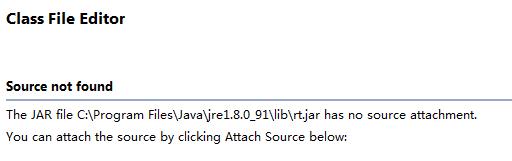
OK
直接点击Attach Source
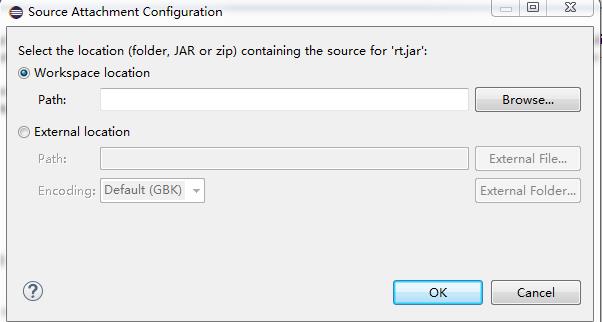
进入之后
WorkSpace location就是在工作空间下,一般是针对需要调用其它自行添加的jar包的时候来添加的
External Location则是外部空间下的jar包,针对我们需要用到JDK,就选择External Location,可以添加文件也可以添加文件夹,不过为了以后查JDK的方便,我就直接添加的整个文件夹
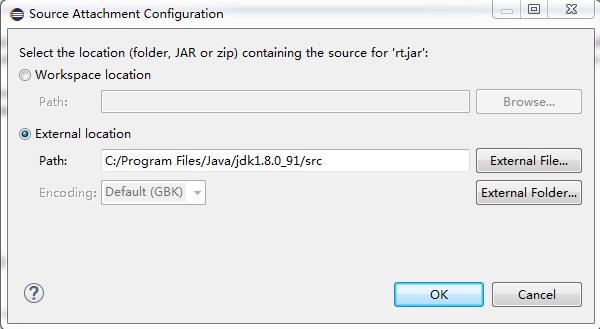
OK,这时候源码就出来了,
选择到Vector的get()方法,确实是用synchronized关键字修饰的。
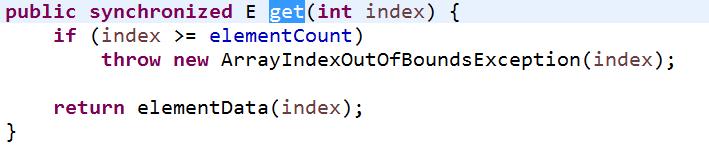
当然如果要修改这个路径,也可以:
1.点 “window”-> "Preferences" -> "Java" -> "Installed JRES"
2.此时"Installed JRES"右边是列表窗格,列出了系统中的 JRE 环境,选择你的JRE,然后点边上的 "Edit...", 会出现一个窗口(Edit JRE)
3.选中rt.jar文件的这一项:“c:\\program files\\java\\jre_1.5.0_06\\lib\\rt.jar”
点 左边的“+” 号展开它,
4.展开后,可以看到“Source Attachment:(none)”,点这一项,点右边的按钮“Source Attachment...”,
以上是关于在Eclipse中查看JDK源码的方法的主要内容,如果未能解决你的问题,请参考以下文章